セーフモードとは、必要最小限の設定でパソコンを起動する、診断をおこなうための起動方法です。
起動時の動作が遅い場合や、パソコンの動作が不安定で正常に起動できない場合は、セーフモードで起動することで、原因の切り分けができます。
「オプションの選択」画面を表示します。
Windows が起動している場合の表示方法
1.画面左下の「Windows」マークをクリックし、「設定(歯車のマーク)」をクリックします。

2.「設定」画面が起動しましたら、「更新とセキュリティ」をクリックします。
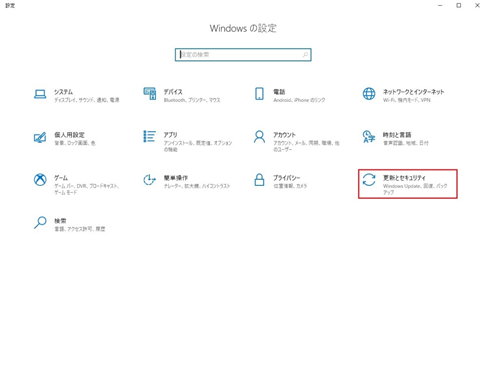
3.画面左側の「回復」をクリックして、右側の「PC の起動をカスタマイズする」にある「今すぐ再起動する」をクリックすると「オプションの選択」画面が表示されますので、「オプションの選択」画面表示後の操作へお進みください。

電源オフの状態からの表示方法
1.コンピュータの電源が入っている場合は、電源ランプが消灯するまで電源ボタンを押し続け電源を切ります。
2.再度電源ボタンを押し、 [Alt]キーと[F10]キーを同時に押し続けます。
※[Edit Boot Option]というエラーが表示された場合は、[Enter]キーを押します。
3.「オプションの選択」画面が表示されますので、「オプションの選択」画面表示後の操作へお進みください。
「オプションの選択」画面表示後の操作
1.「オプションの選択」画面が表示されますので、「トラブルシューティング」をクリックします。

2.「トラブルシューティング」が表示されましたら、「詳細オプション」をクリックします。

3.「詳細オプション」が表示されますので、「スタートアップ設定」をクリックします。
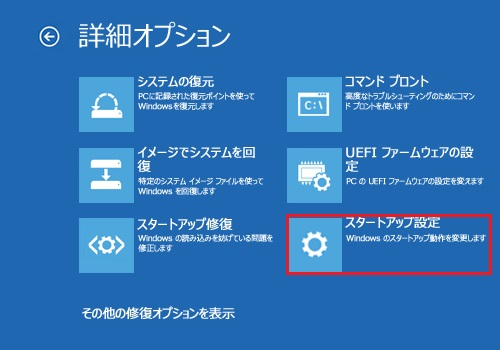
4.「スタートアップ設定」が表示されましたら、画面右下の「再起動」をクリックします。
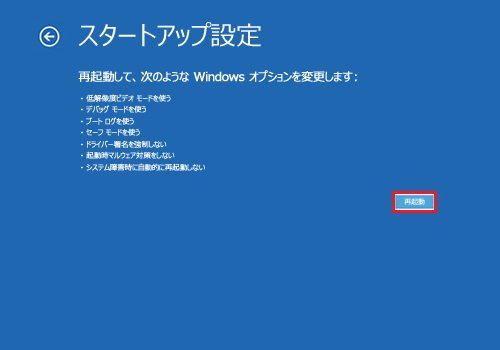
5.「オプションを選択するには、番号を押してください:」と表示されますので、キーボードの「4」キーを押します。
しばらく待つと、画面の四隅に「セーフモード」と表示された画面が起動します。
